Comment utiliser YouTube Regarder plus tard | Le guide définitif
Téléchargeur vidéo Doremi
4.9 sur 5
- pour Windows 10/8/7
- pour macOS 10.13+
- Pour Android
Téléchargeur vidéo Doremi
4.9 sur 5
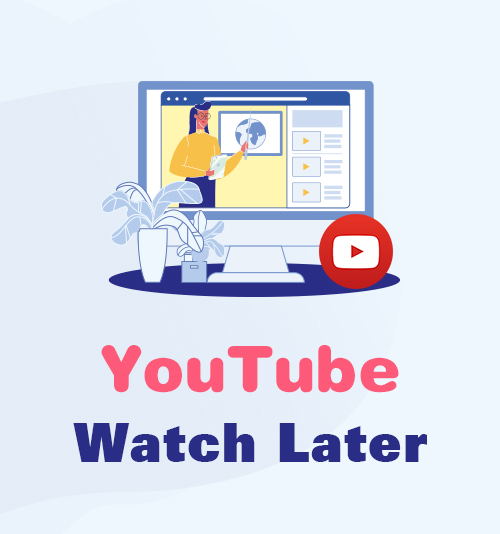
YouTube est la première plateforme de streaming vidéo en ligne au monde. En plus de télécharger des vlogs et d'autres vidéos, regarder des vidéos YouTube est également un bon passe-temps pendant les passe-temps. Vous pouvez rechercher des vidéos de recettes, des émissions de téléréalité, des jeux télévisés, des vidéoclips populaires et bien d'autres.
De plus, lorsque vous naviguez sur votre compte YouTube, vous tombez sur une vidéo qui a retenu votre attention. Cependant, vous avez d'autres vidéos prioritaires que vous souhaitez regarder en ce moment.
Heureusement, YouTube dispose d'une fonction «À regarder plus tard» que vous pouvez utiliser pour enregistrer des vidéos sur votre liste de lecture YouTube À regarder plus tard sans ouvrir la page vidéo. Avec cela, vous pouvez facilement accéder aux vidéos à tout moment, que vous souhaitiez les regarder plusieurs fois ou les regarder pour la première fois. Cela rend votre expérience d'observation excessive plus pratique.
Alors pour savoir comment utiliser cette incroyable fonctionnalité YouTube Watch plus tard, continuez à lire.
Partie 1. Comment utiliser YouTube Watch plus tard?
Vous pouvez définir YouTube Watch plus tard en tant que liste de lecture désignée des vidéos que vous souhaitez regarder à l'avenir. Avec Regarder plus tard, vous pouvez rapidement regarder vos vidéos sans chercher à nouveau dans la barre de recherche. De plus, vous pouvez localiser les vidéos enregistrées sous l'onglet "Bibliothèque" de votre compte YouTube.
Cela étant dit, nous préparons le moyen le plus simple de continuer à utiliser Watch plus tard sur votre ordinateur de bureau et vos téléphones mobiles comme iPhone et Android. Faites défiler vers le bas et apprenez-en plus.
Utiliser YouTube Watch plus tard sur le bureau / le Web
Étape 1 : Recherchez la vidéo sur YouTube
Tout d'abord, sur votre navigateur Web, accédez au site officiel de YouTube. Recherchez ensuite la vidéo que vous souhaitez ajouter à votre liste de lecture YouTube Watch plus tard. Après cela, cliquez sur le symbole «horloge» sur la vignette de la vidéo pour l'ajouter à la playlist YouTube Watch plus tard.
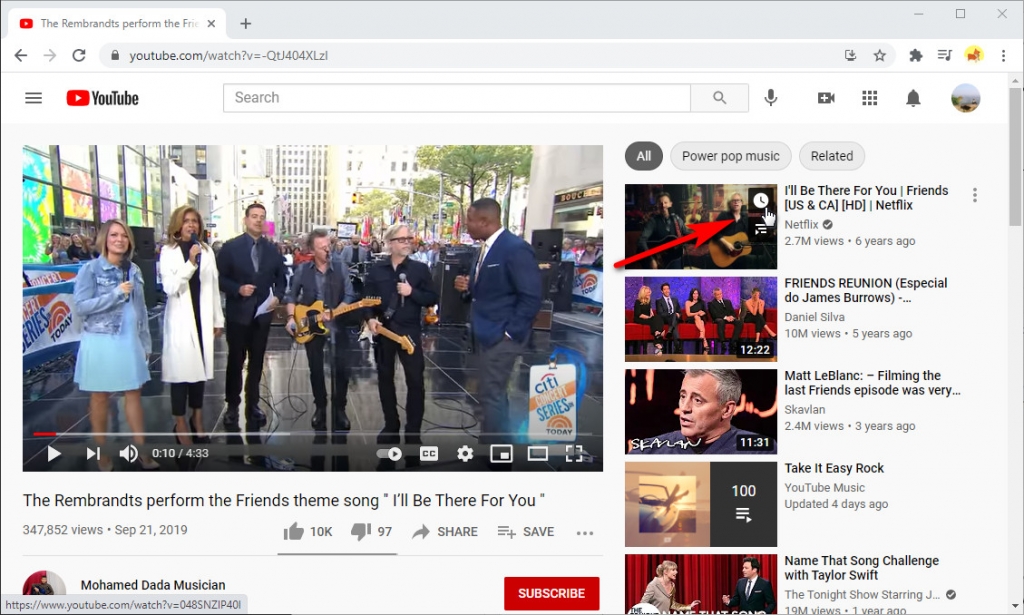
Étape 2 : Accéder à YouTube Watch plus tard
Vous pouvez maintenant accéder à la liste de lecture À regarder plus tard, située dans le coin gauche de votre compte YouTube, et cliquer dessus. Une fois sur place, vous pouvez voir toutes les vidéos que vous avez ajoutées à votre liste de lecture À regarder plus tard. Vous pouvez également organiser les vidéos dans la séquence que vous aimez en saisissant l'icône «Poignée», en déplaçant la vidéo et en la plaçant en fonction de vos préférences.
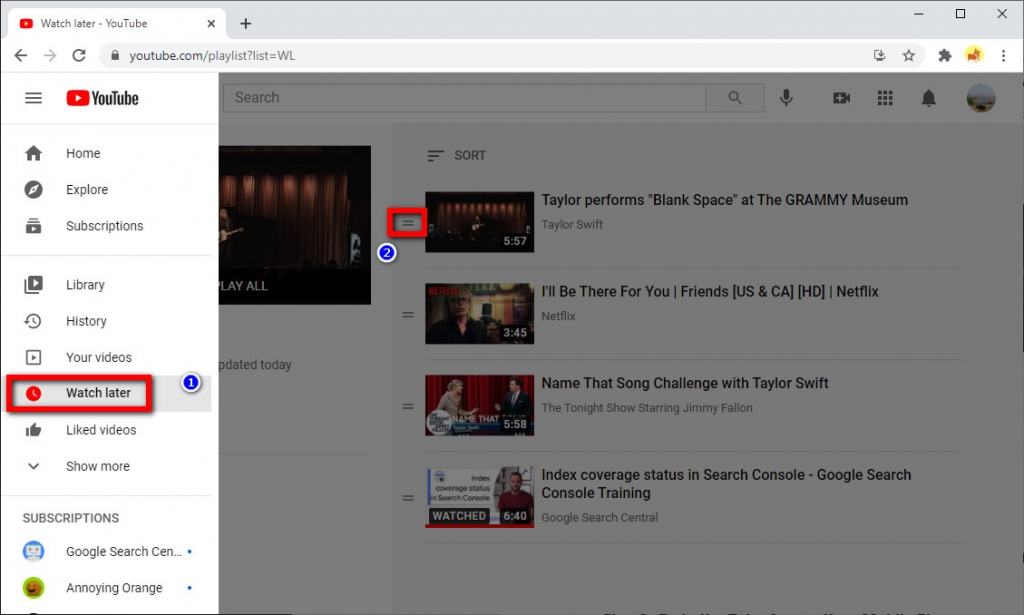
Utilisez YouTube Watch plus tard sur votre application mobile
Étape 1 : Accédez à l'application YouTube sur votre téléphone mobile
Recherchez la vidéo que vous souhaitez ajouter à votre playlist YouTube Watch plus tard sur votre application YouTube. Ensuite, cliquez sur le bouton de menu ou sur le symbole d'ellipse verticale situé à côté du nom de la vidéo YouTube et sélectionnez "Enregistrer pour regarder plus tard". Il sera instantanément ajouté à votre liste de lecture YouTube Watch plus tard.
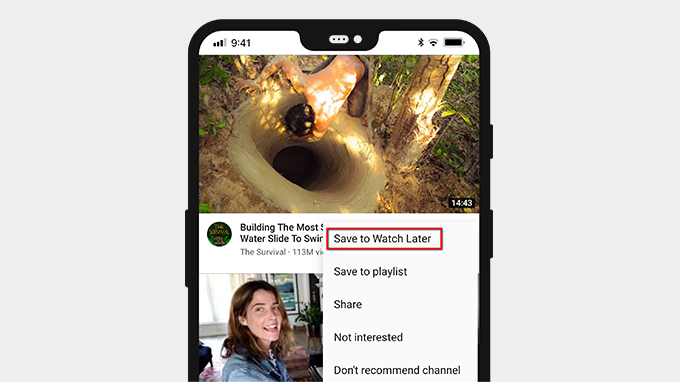
Étape 2 : Regardez la vidéo enregistrée
Après avoir suivi les étapes mentionnées ci-dessus, vous pouvez accéder à votre "Bibliothèque" YouTube. Ensuite, dans la section historique, cliquez sur "Regarder plus tard" pour accéder et regarder toutes vos vidéos enregistrées. C'est aussi simple que vous pouvez utiliser la fonction Regarder plus tard de YouTube.
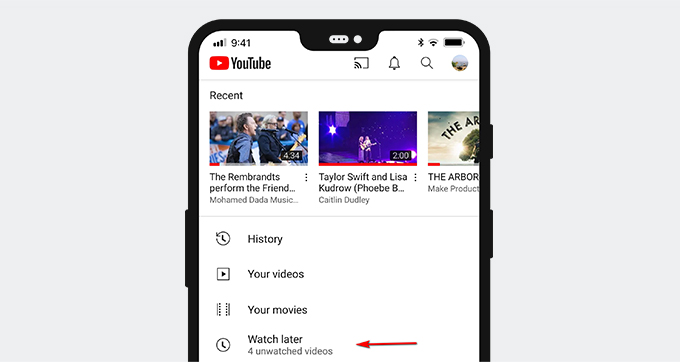
Partie 2. Supprimer des vidéos de YouTube à regarder plus tard
Regarder des centaines de vidéos YouTube sur votre liste de lecture À regarder plus tard est vraiment satisfaisant. Mais le gros hic ici est - comment pouvez-vous supprimer ces vidéos?
De plus, vous pouvez supprimer rapidement les vidéos si vous avez fini de les regarder ou si vous n'aimez pas que la vidéo reste sur votre liste de lecture. En faisant cela, vous pouvez avoir un accès propre à votre playlist YouTube Watch later et ajouter librement un autre lot de vidéos enregistrées.
Vous pouvez facilement supprimer les vidéos YouTube enregistrées de votre ordinateur ou même de vos appareils mobiles en suivant les instructions simples ci-dessous.
● Sur votre navigateur Web, visitez le site Web officiel de YouTube et accédez à «À regarder plus tard» dans le coin gauche de votre écran.
● Cliquez ensuite sur le symbole à trois points (⋮) et sélectionnez «Supprimer de la montre plus tard» dans les options.
● Enfin, cliquez sur le bouton «Supprimer» pour enfin effacer la liste À regarder plus tard sur YouTube. En outre, cette méthode s'applique aux vidéos YouTube regardées et non visionnées sur votre liste de lecture À regarder plus tard.
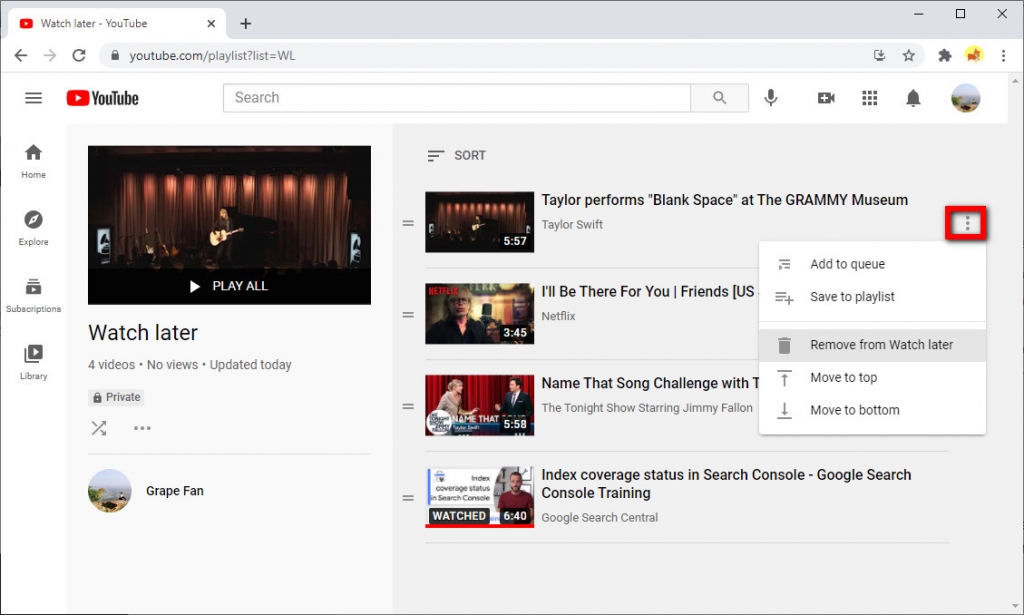
Partie 3. Comment supprimer toutes les vidéos à regarder plus tard sur YouTube?
Comment effacer Regarder plus tard sur YouTube? Ceux qui regardent des centaines de vidéos et souhaitent les supprimer peuvent mettre du temps à supprimer les vidéos. Vous devez donc penser au moyen le plus simple de supprimer Regarder plus tard sur YouTube en quelques clics. Malheureusement, il est impossible de supprimer toutes les vidéos "non visionnées" sur YouTube en un seul clic.
Mais heureusement, YouTube vous permet de supprimer toutes les vidéos que vous avez déjà regardées et terminées. C'est une aide précieuse au lieu de supprimer les vidéos une par une. Vous pouvez supprimer les vidéos regardées sur votre ordinateur et sur votre téléphone mobile sans tracas. En suivant les étapes rapides ci-dessous, vous pouvez effacer facilement la playlist YouTube À regarder plus tard.
Supprimer tout À regarder plus tard sur YouTube sur le Web
● Sur votre compte YouTube, accédez à votre liste de lecture À regarder plus tard dans le coin gauche de votre écran YouTube.
● Cliquez ensuite sur le symbole à trois points (…) ou sur les points de suspension horizontaux que vous pouvez localiser sous la vidéo YouTube.
● Ensuite, sélectionnez "Supprimer les vidéos regardées" parmi les options que vous pouvez voir sur votre écran.
● Enfin, cliquez sur le bouton "Supprimer" pour effacer complètement toutes les vidéos regardées de votre playlist YouTube Watch later. Désormais, vous pouvez ajouter librement de nouvelles vidéos à votre liste de lecture propre à regarder plus tard.
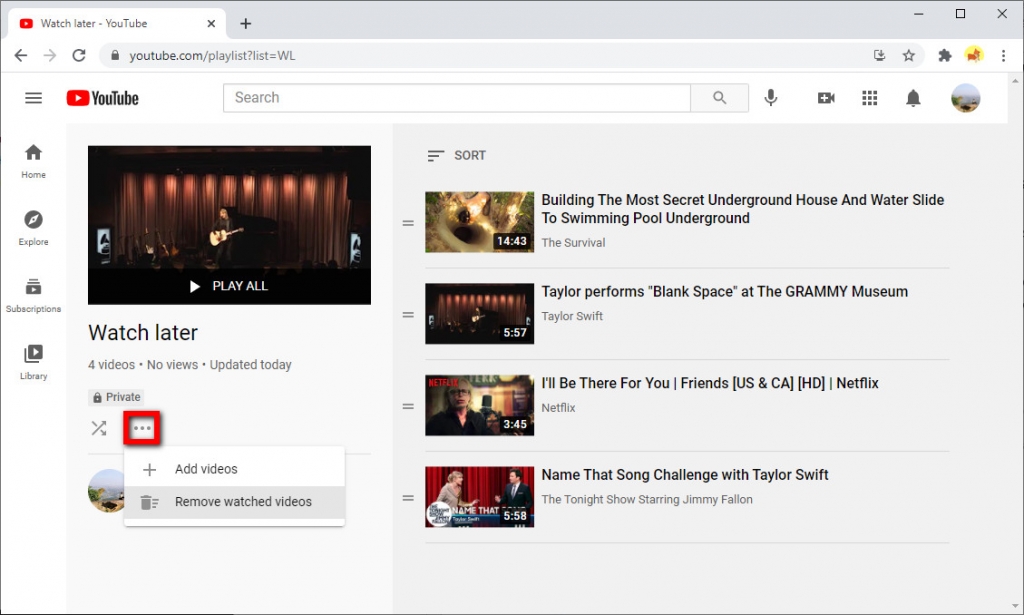
Supprimer toutes les vidéos à regarder plus tard sur l'application mobile
● Tout d'abord, lancez votre application YouTube sur votre appareil mobile comme un téléphone Android, un iPhone ou un iPad dans le coin inférieur droit de l'écran mobile de votre appareil.
● Ensuite, accédez à votre bibliothèque YouTube et appuyez sur "Regarder plus tard" dans les options de la section "Historique".
● Une fois là-bas, cliquez sur le symbole à trois points (⋮) ou sur les points de suspension verticaux situés dans le coin supérieur droit de votre écran.
● Pour la dernière étape, sélectionnez «Supprimer les vidéos regardées» de la sélection, puis cliquez sur «Supprimer» pour effacer la liste À regarder plus tard sur YouTube.
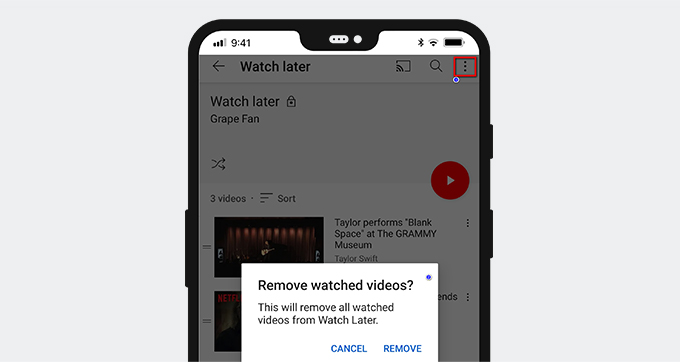
Partie 4. Comment télécharger des vidéos de YouTube à regarder plus tard?
- Il offre une fonction de «téléchargement par lots» qui vous permet de télécharger la liste de lecture vidéo complète de votre choix en quelques clics.
Le téléchargement de vidéos YouTube à partir de votre playlist YouTube Watch later est le moyen le plus pratique de les regarder hors ligne, à tout moment et n'importe où.
Heureusement, DoremiZone Video Downloader Pro est un outil de téléchargement tout-en-un qui peut vous aider à télécharger vos vidéos YouTube préférées. Il vous permet de télécharger des vidéos depuis YouTube, Facebook, Instagram, Vimeo et bien d'autres plateformes de streaming vidéo en ligne.
DoremiZone Video Downloader Pro peut vous aider à réaliser des vidéos en 360p, 720p, 1080p et dans n'importe quelle qualité la plus élevée disponible. De plus, vous pouvez convertir des vidéos YouTube en MP3 à l'aide de cet outil et profiter d'un format de qualité 320 kbps pour une meilleure expérience d'écoute.
De plus, DoremiZone Video Downloader Pro dispose d'un navigateur intégré qui vous permet d'accéder à n'importe quel site Web sans quitter son interface. Sans aucun doute, DoremiZone Video Downloader Pro est un outil incroyable sur lequel vous pouvez compter pour enregistrer des vidéos à partir de YouTube Watch plus tard.
- Il est compatible avec Windows, Mac OS et Android.
- Il dispose d'une toute nouvelle interface pour une expérience de téléchargement confortable et agréable.
- Alors, installez le DoremiZone Video Downloader Pro maintenant.
Téléchargeur vidéo Doremi
Téléchargez des vidéos HD à partir de plus de 1,000 sites
- pour Windows 10/8/7
- pour macOS 10.13+
- Pour Android
Tout d'abord, cliquez sur le bouton de téléchargement ci-dessus pour accéder à son site officiel. Ensuite, cliquez sur le bouton de téléchargement droit pour votre périphérique OS à télécharger. Une fois le processus d'installation terminé, lancez l'outil pour accéder à son interface principale.
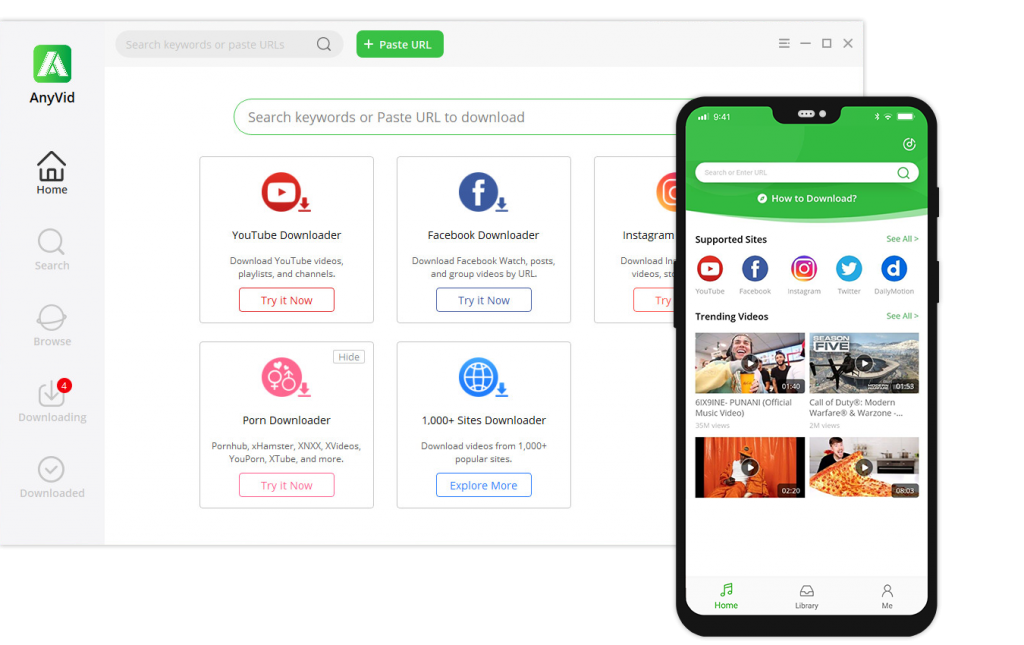
Étape 1 : Recherchez la vidéo que vous souhaitez télécharger
Ensuite, recherchez la même vidéo dans votre liste de lecture YouTube Watch que vous souhaitez acquérir dans la barre de recherche en saisissant un mot-clé tel que le titre, le nom de l'artiste, etc., pour accéder à tous les résultats associés.
Étape 2 : Téléchargez la vidéo YouTube
Cliquez sur le bouton "Télécharger" et choisissez la meilleure qualité. Ensuite, cliquez sur le bouton Télécharger dans la partie inférieure de votre écran pour lancer le téléchargement.
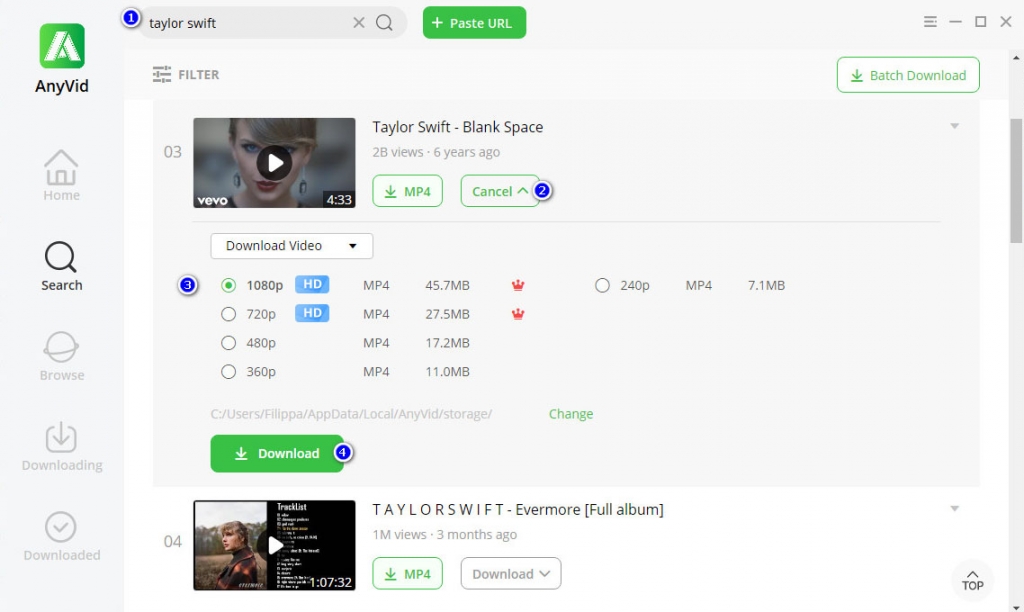
Une fois terminé, allez dans le panneau «Téléchargé» pour vérifier votre fichier téléchargé. Vous pouvez le regarder directement sur l'outil ou le regarder sur un autre appareil. Avec cela, cliquez avec le bouton droit sur le nom du fichier et cliquez sur "Ouvrir l'emplacement du fichier" pour accéder à votre dossier de sortie. Après cela, vous pouvez maintenant le transférer et le partager sur n'importe quel appareil de votre choix.
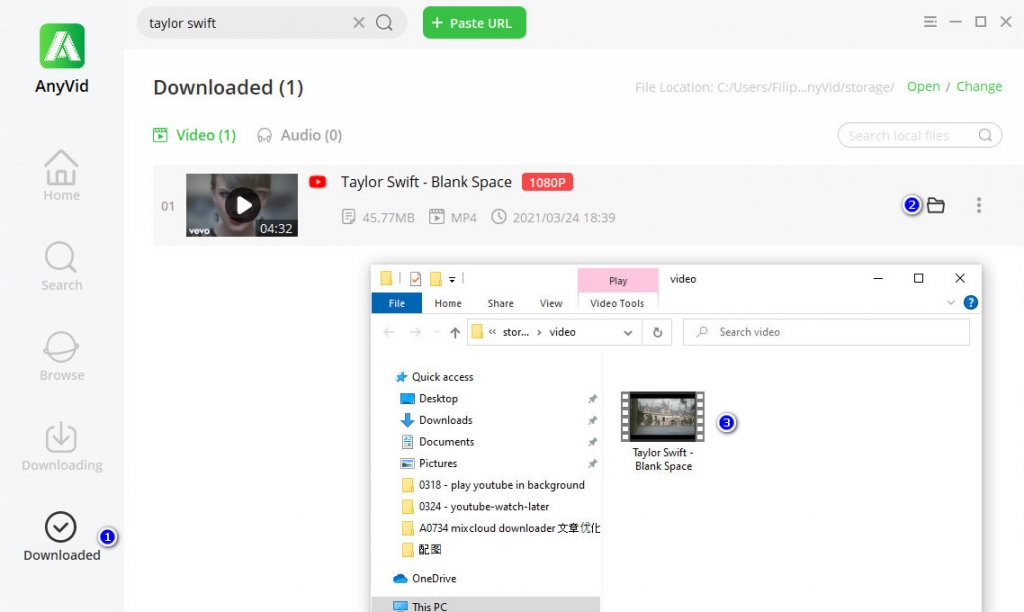
Une fois que tout est fait, vous pouvez maintenant profiter de vos vidéos téléchargées à partir de votre playlist YouTube plus tard hors ligne. Vous pouvez le regarder plusieurs fois hors ligne sans vous soucier de la connexion Internet ou de la consommation de données, et vous pouvez le transférer sur un autre appareil.
Conclusion
Avec tous les détails mentionnés ci-dessus, vous pouvez facilement ajouter et supprimer vos vidéos préférées de votre liste de lecture YouTube Watch later.
Cependant, comme regarder des vidéos YouTube nécessite une connexion Internet solide, il ne fait aucun doute que la meilleure option est de télécharger la vidéo.
DoremiZone Video Downloader Pro est l'outil parfait pour vous aider à récupérer des vidéos de YouTube Watch plus tard avec facilité.
Vous pouvez regarder librement des vidéos YouTube téléchargées sans avoir besoin d'une connexion Internet. Regardez-les à tout moment, n'importe où, et partagez-les même avec vos amis. Dans l'ensemble, DoremiZone Video Downloader Pro est un outil utile que vous devez essayer.
Téléchargeur vidéo Doremi
Téléchargez des vidéos HD à partir de plus de 1,000 sites
- pour Windows 10/8/7
- pour macOS 10.13+
- Pour Android
Articles Relatifs
- Les moyens de réparer YouTube continuent de planter une erreur pour toutes les plates-formes
- Comment regarder des vidéos soumises à une limite d'âge sur YouTube [100% Work]
- Top 5 des solutions à l'erreur de serveur interne YouTube 500
- YouTube lent | Comment y remédier et profiter du visionnage de YouTube
- Correction de la lecture automatique de YouTube ne fonctionnant pas avec 8 méthodes utiles
- Méthodes simples pour rechercher et regarder des vidéos YouTube supprimées
- [Corrigé] Comment activer facilement les longues vidéos sur YouTube
- Correction de l'erreur YouTube 400 sur Chrome et Android [Best Guide]
- Le filtre de recherche YouTube ne fonctionne pas? Correctifs 100% réalisables
- Comment débloquer facilement des vidéos YouTube? [Guide mis à jour]
Ces sujets pourraient également vous intéresser